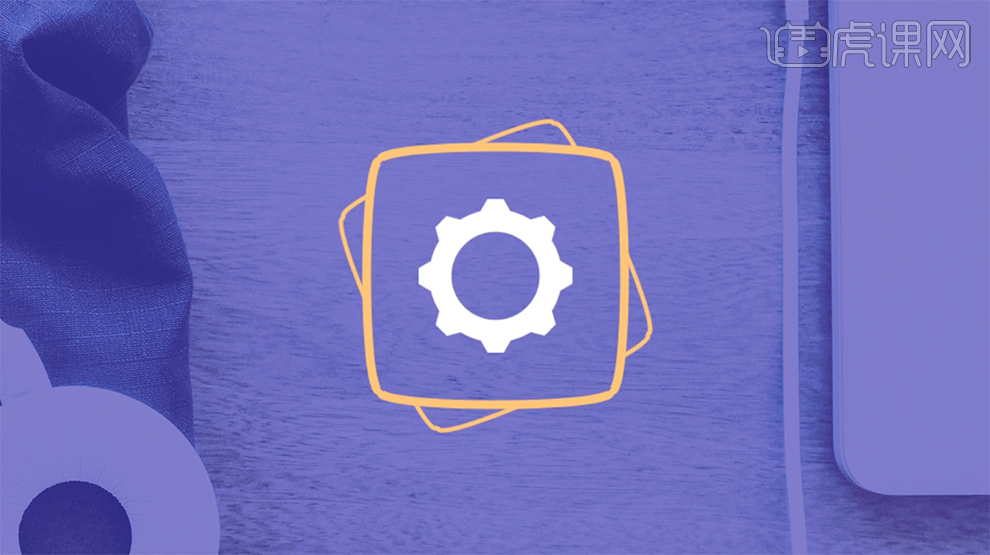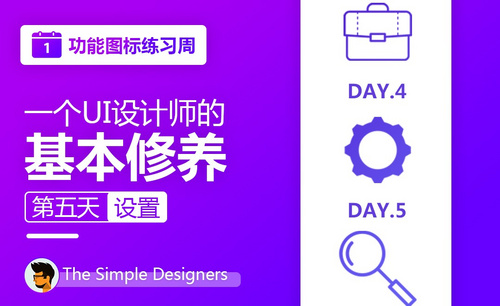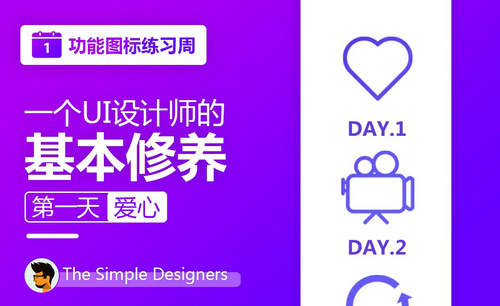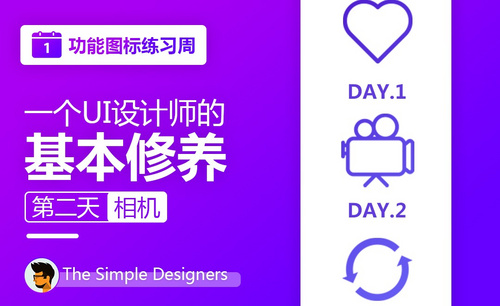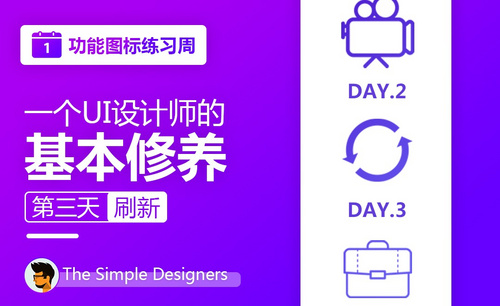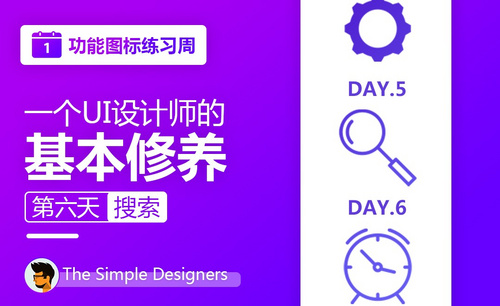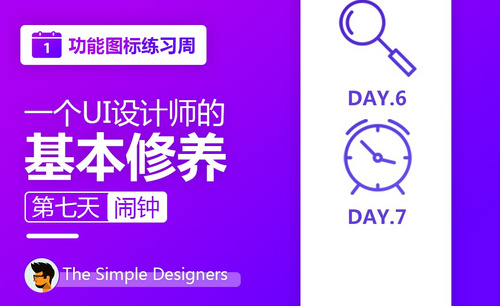怎样用AI制作设置UI功能图标
发布时间:暂无
1、本课主要是使用AI软件设计制作设置ICON图标,[打开]AI软件,[新建]合适大小的画布,[拖出]米字框辅助线。具体显示如图示。
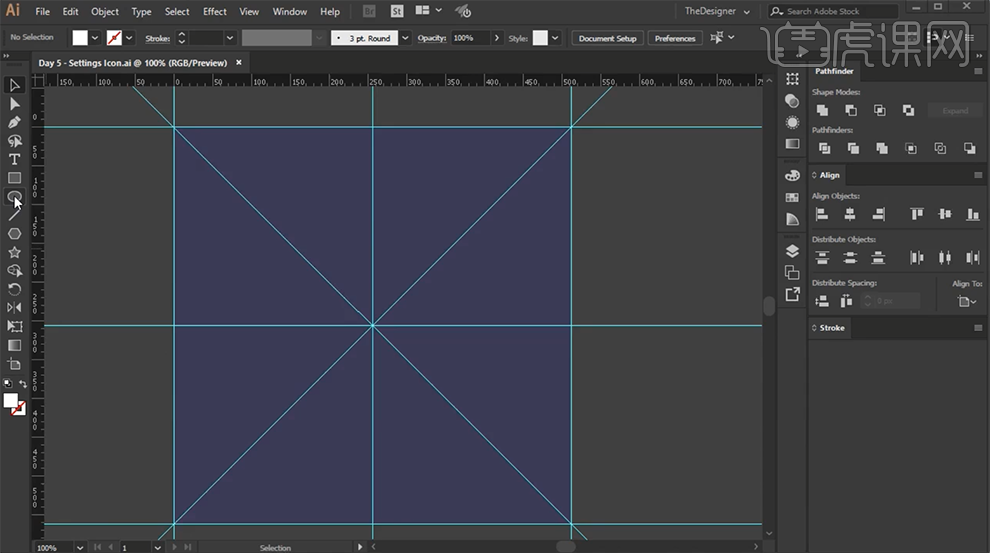
2、使用[椭圆工具]绘制两个大小不一的椭圆,排列至画布正中。调整椭圆图层顺序,[选择]所有的椭圆对象,单击[路径查找器]-[剪去顶层对象]。具体效果如图示。
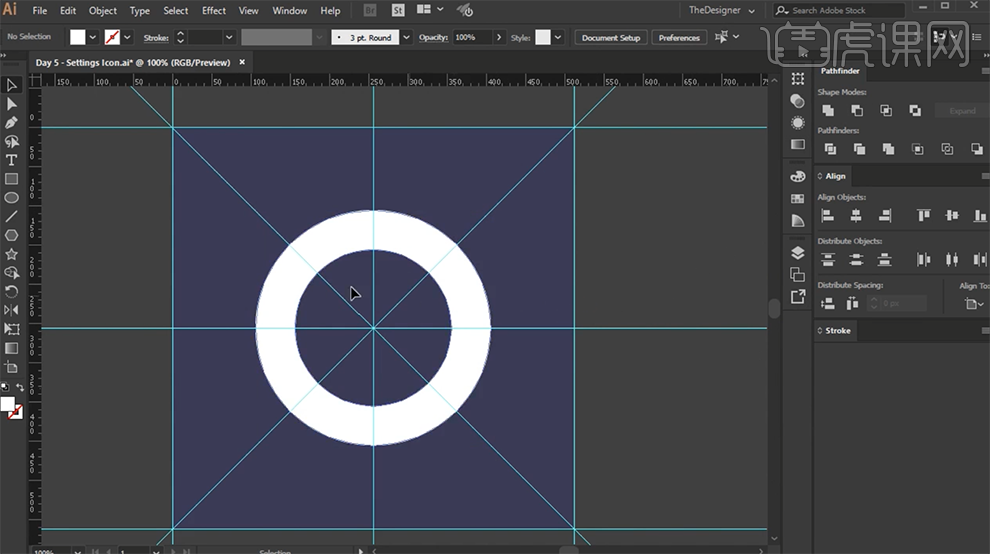
3、使用[多边形工具]绘制等边六边形,调整大小移动至椭圆上方合适的位置。移动中心点至画布中心,使用[对称工具],具体参数如图示,单击[复制]。具体操作如图示。
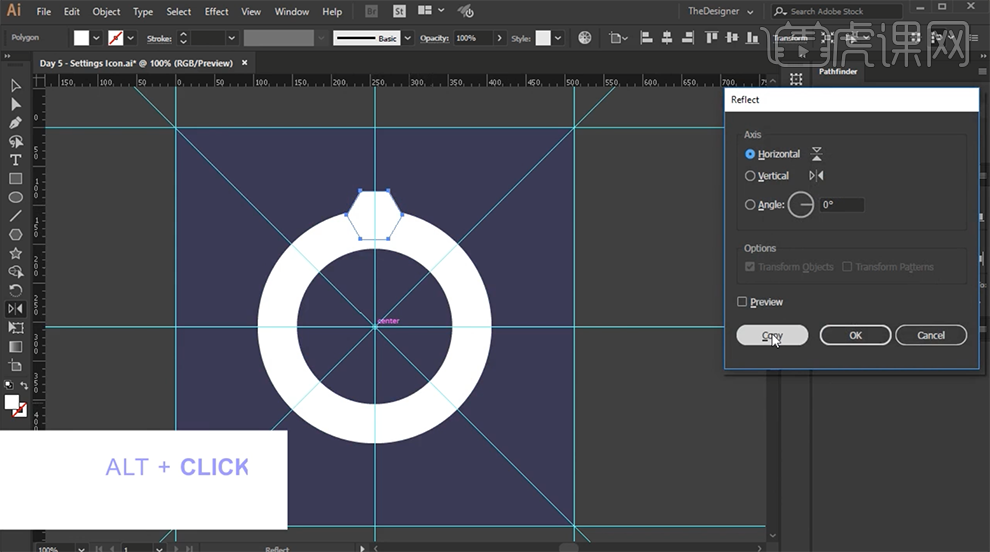
4、[选择]所有六边形对象,按[Ctrl+G]编组,按[Ctrl+C]复制,按[Ctrl+F]原位前置粘贴,旋转45度。具体效果如图示。
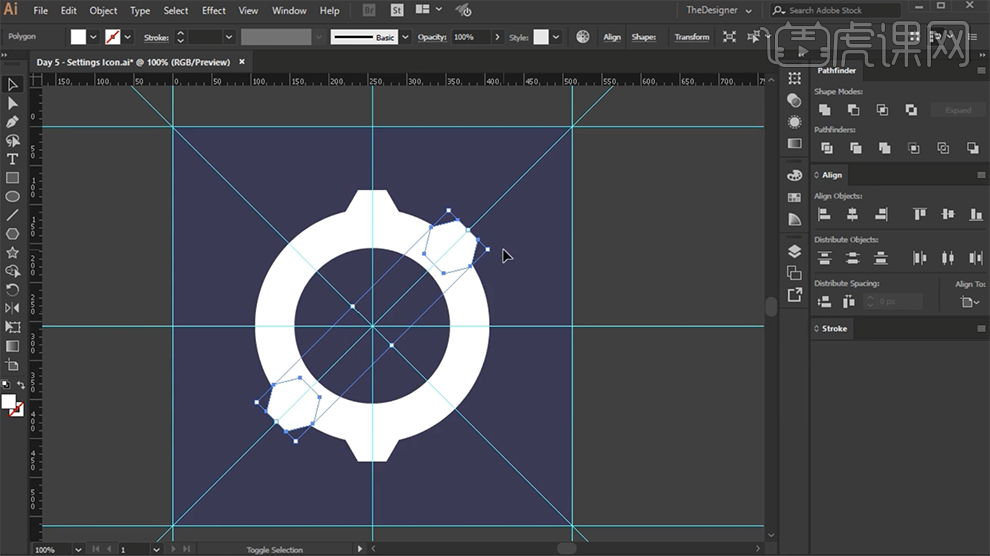
5、重复上一步操作2次,[选择]所有的形状对象,单击[路径查找器]-[联集]。具体效果如图示。
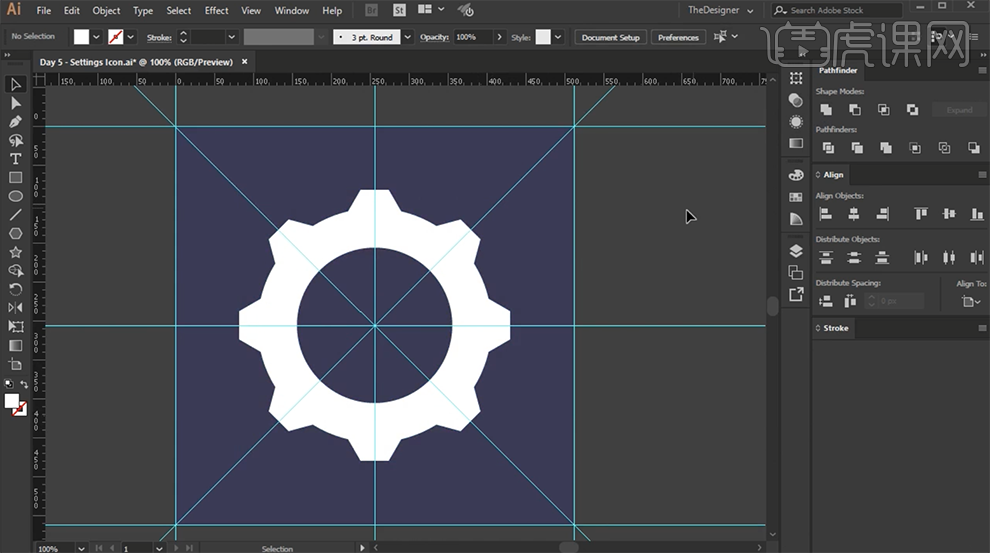
6、最终效果如图示。